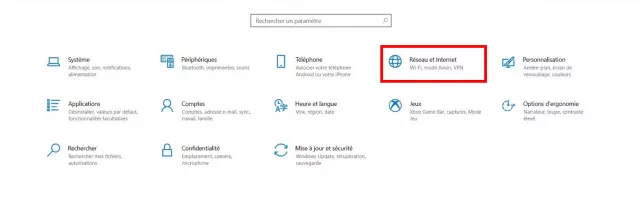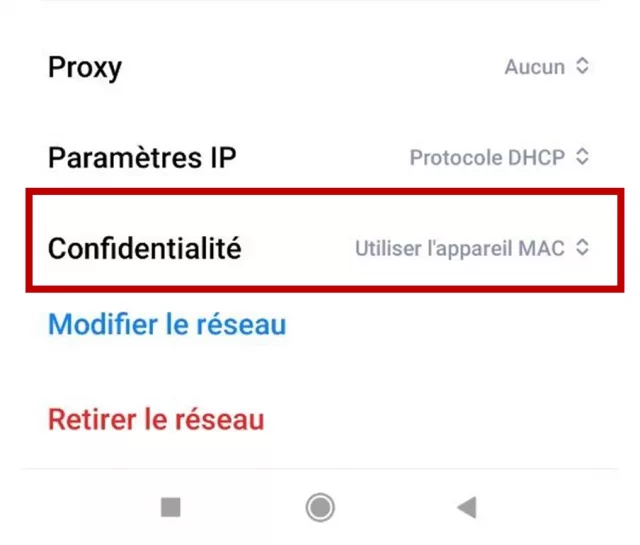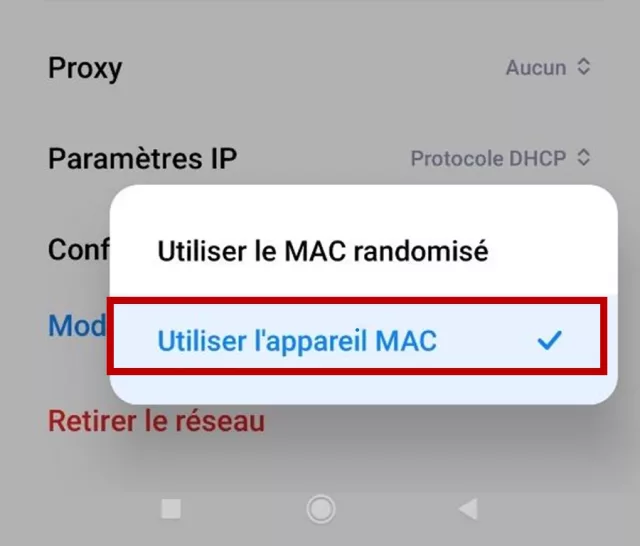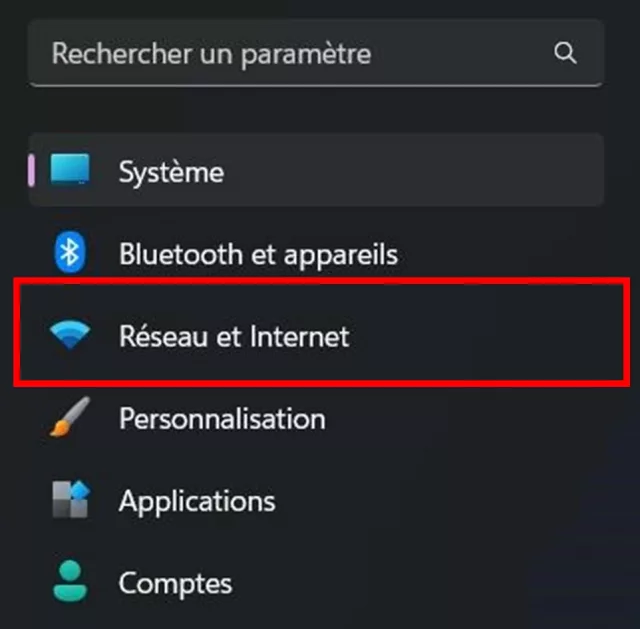Comment désactiver les adresses Mac aléatoires
💻 Sur un PC (Windows 10)
Allez dans les paramètres de l’ordinateur, puis cliquez sur « Réseau et internet »
Rendez-vous dans « WiFi »
Sous la section « Adresses matérielles aléatoires », désactivez la case « Utiliser des adresses matérielles aléatoires »
📱 Sur un appareil Android
Rendez-vous dans les réglages, puis dans WiFi
En cliquant sur le réseau WiFi utilisé, vous trouverez la section « Confidentialité »
Appuyez sur cette section et sélectionnez « Utiliser l’appareil MAC »
Éteignez votre téléphone, puis rallumez le
Assurez-vous que cette section soit toujours cochée, puis reconnectez-vous au réseau WiFi voulu
💻 Sur un PC (Windows 11)
Rendez-vous dans les Paramètres, puis cliquez sur « Réseau et Internet »
Cliquez ensuite sur « WiFi », puis sur « Propriétés » du réseau sur lequel vous êtes connecté
Vous trouverez alors la section « Adresse matérielles aléatoires », où vous pourrez sélectionner l’option « Désactivé »
Déconnectez-vous du réseau, éteignez votre appareil puis rallumez le
Reconnectez-vous ensuite et vérifiez que cette option est toujours bien désactivée
📱 Sur un iPhone ou iPad
Rendez-vous dans les réglages, puis dans « WiFi »
Appuyez ensuite sur le « i » bleu à côté du réseau Wi-Fi sur lequel vous êtes connecté
Sous la section « Mode faibles données », vous trouverez une section « Adresse privée »
Désactivez cette option
Éteignez votre téléphone, puis rallumez le
Vérifiez bien que cette case est toujours décochée
Reconnectez-vous sur le réseau voulu
Related Articles
Google Chrome : Désactiver les notifications bureau de Google Chrome
Google Chrome : Désactiver les notifications bureau de Google Chrome Pendant votre navigation sur internet, il est fréquent de voir surgir une petite fenêtre nous incitant à nous abonner aux notifications d'un site pour rester au courant de leurs ...Comment trouver les raccourcis clavier sur windows 11 ?
Les raccourcis clavier sont des touches ou des combinaisons de touches qui permettent d'exécuter une opération généralement effectuée avec une souris. Appuyez sur cette touche Pour effectuer cette action Ctrl+X Couper l’élément sélectionné. Ctrl+C ...Comment signaler un mail de phishing ou d'hameçonnage ?
Introduction Dans un contexte professionnel où les cybermenaces représentent un risque croissant pour les entreprises, la sensibilisation et la réactivité face aux tentatives de phishing constituent des enjeux majeurs. Ce mémo pratique vise à ...Comment limiter le risque d'attaques informatiques en évitant les réseaux Wifi publics ou inconnus ?
Dans cet article nous vous expliquons comment limiter le risque d'attaques informatiques en évitant les réseaux Wifi publics ou inconnus. S’ils peuvent s’avérer très utiles, les réseaux Wifi publics sont une aubaine pour les pirates informatiques. ...Modifier les contacts enregistrés et suggérés
Certains services Google affichent des suggestions de contacts, comme Gmail lorsque vous commencez à saisir le nom d'une personne dans un nouvel e-mail. Vous pouvez contrôler les personnes enregistrées et qui apparaissent dans vos suggestions de ...